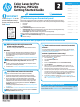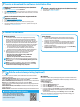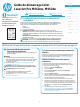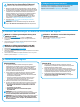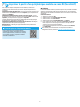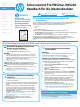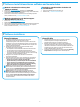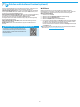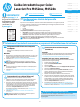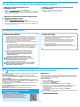HP Color LaserJet Pro M452nw, M452dn Getting Started Guide
5
Pour imprimer depuis un téléphone ou une tablette, connectez le
périphérique au même réseau que celui sur lequel l’imprimante est
connectée.
Périphériques Apple iOS (AirPrint): ouvrez le document à imprimer, puis
sélectionnez l’icône Action. Sélectionnez Imprimer, puis l’imprimante et
appuyez sur Imprimer.
Périphériques Android les plus récents (4.4 ou plus récent): ouvrez
ledocument à imprimer, puis sélectionnez le bouton Menu. Sélectionnez
Imprimer, puis l’imprimante et appuyez sur Imprimer.
Certains périphériques nécessitent le téléchargement de l’appli plugin
HP Print Service, disponible sur Google Play.
Périphériques Android plus anciens (4.3 ou plus ancien): téléchargez
l’application HP ePrint à partir de Google Play.
WindowsPhone: téléchargez l’appli HP AiO Remote disponible dans
le Windows Store.
En savoir plus sur l'impression mobile
Pour en savoir plus sur les autres options
d'impression mobile, notamment les solutions
ePrint supplémentaires, numérisez le code QR
ou consultez la section «Impression mobile»
duGuide de l'utilisateur.
Wi-Fi Direct
La fonctionnalité Wi-Fi Direct permet d’imprimer en proximité immédiate
depuis un périphérique mobile sans l directement sur une imprimante
disposant de cette même fonctionnalité sans vous connecter à un réseau
ou Internet.
Activer Wi-Fi Direct
1. Appuyez sur le bouton OK.
2. Sélectionnez le menu Conguration du réseau.
3. Sélectionnez le menu Wi-Fi Direct .
4. Sélectionnez l’élément Activé/Désactivé , puis Activé.
5. Pour l’impression sécurisée, sélectionnez Sécurité, puis Activée.
Notez la phrase secrète qui apparaît. Utilisez cette phrase pour
autoriser l’accès aux appareils mobiles.
Pour permettre l’impression non sécurisé, sélectionnez Sécurité,
puis Désactivée.
Pour obtenir plus d’informations sur l’impression sans l et la
conguration sans l, accédez à www.hp.com/go/wirelessprinting.
7.
Imprimer à partir d’un périphérique mobile ou sans l (facultatif)